Question fréquemment posée
2. Messages
Dernière mise à jour il y a 2 ans
| Messagerie interne |
| Ofys Pro facilite l'envoi et le suivi des messages. Vous pouvez envoyer à plusieurs destinataires, à des groupes, ajouter des pièces jointes, classer vos messages dans des dossiers personnalisés, archiver tout d'un coup, et plus encore. |
| Envoyer un message |
Pour rédiger un message, cliquez sur ce bouton qui se trouve toujours en haut à droite de Ofys Pro.  |
La fenêtre de création de message s'ouvrira.
| 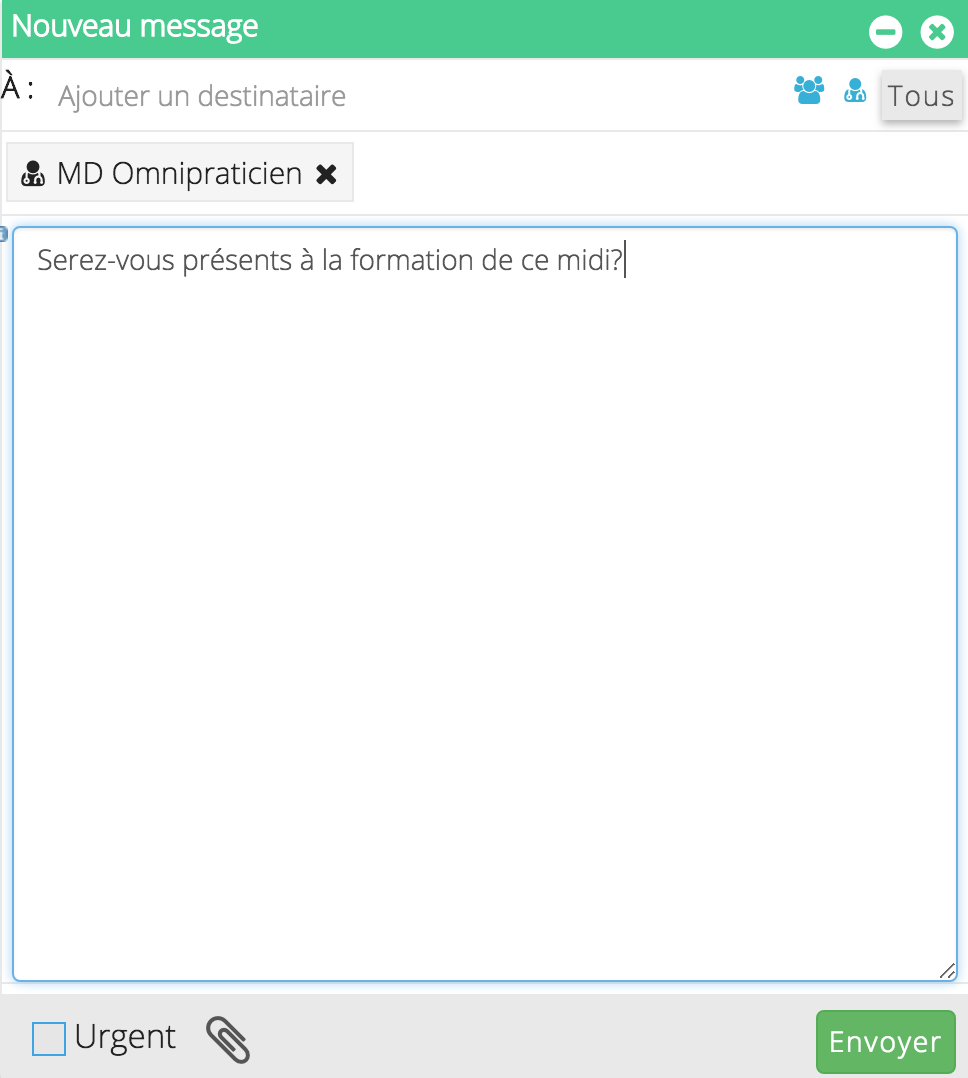 |
| Envoyer un message au sujet d'un patient, d'un résultat de laboratoire, d'un document ou d'un formulaire |
Pour envoyer un message au sujet d'un patient, il faut être dans son dossier ou dans un labo, document ou formulaire à son nom. L'icône de message est toujours disponible en haut à droite. Quand on consulte un Aperçu (laboratoire/document/formulaire/etc.), on retrouve la même icône d'enveloppe en haut à droite, mais elle est blanche. 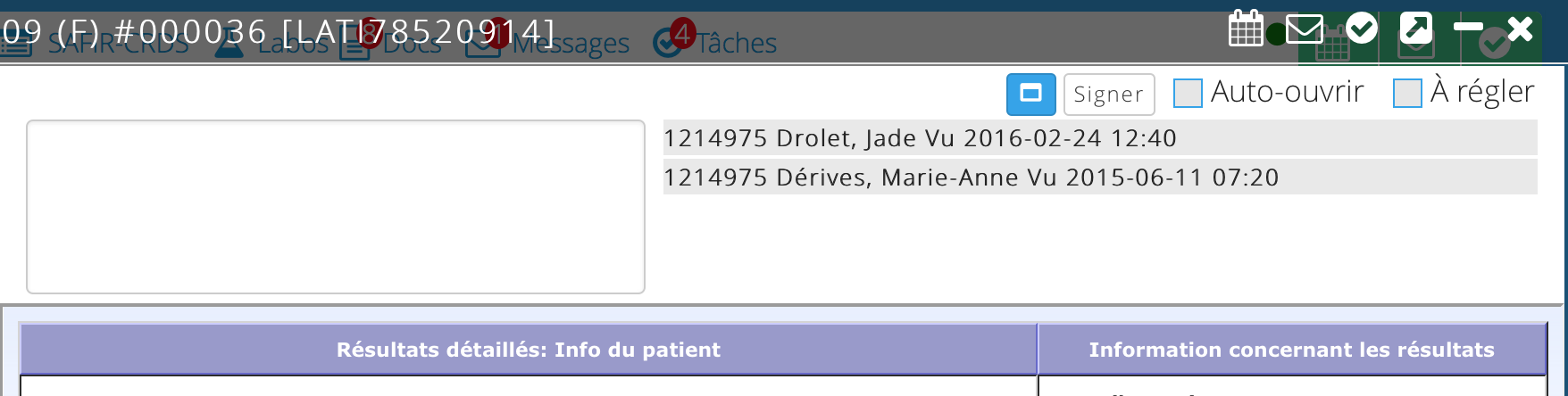 L'item en pièce jointe apparaît dans le bas de la fenêtre d'envoi de message. On peut l'enlever avec le x rouge si on souhaite envoyer un message sans objet, ou l'associer à nouveau en cliquant sur le trombone. 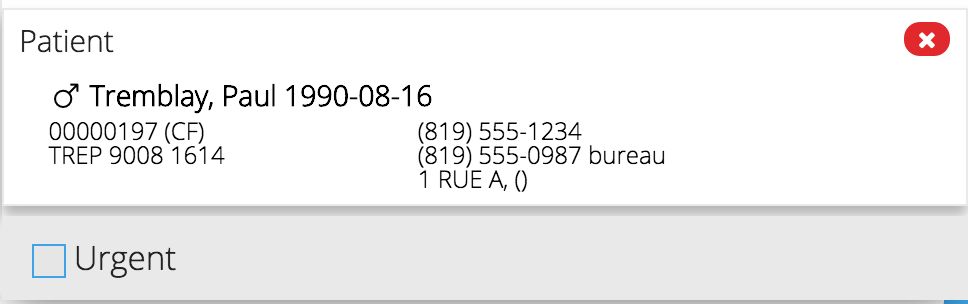 |
| Gestion des messages |
| La gestion des messages se fait par l'onglet Messages. Ceux non lus apparaissent dans la section « Non lus », tandis que la boîte de réception affiche aussi ceux lus, mais non archivés. Dans l'aperçu du message, les icônes au bout de la ligne indique qu'il y a des pièces jointes.  En cliquant sur un message, on peut y répondre, voir les réponses des autres destinataires, visualiser les pièces jointes, ou l'archiver. En cliquant sur un message, on peut y répondre, voir les réponses des autres destinataires, visualiser les pièces jointes, ou l'archiver. |
| Messages au sujet d'un patient |
| Un message au sujet d'un patient reste toujours enregistré à son dossier et peut être lu par tous les utilisateurs. Dans le dossier du patient, cliquez sur le nuage de la section des messages pour les télécharger. |